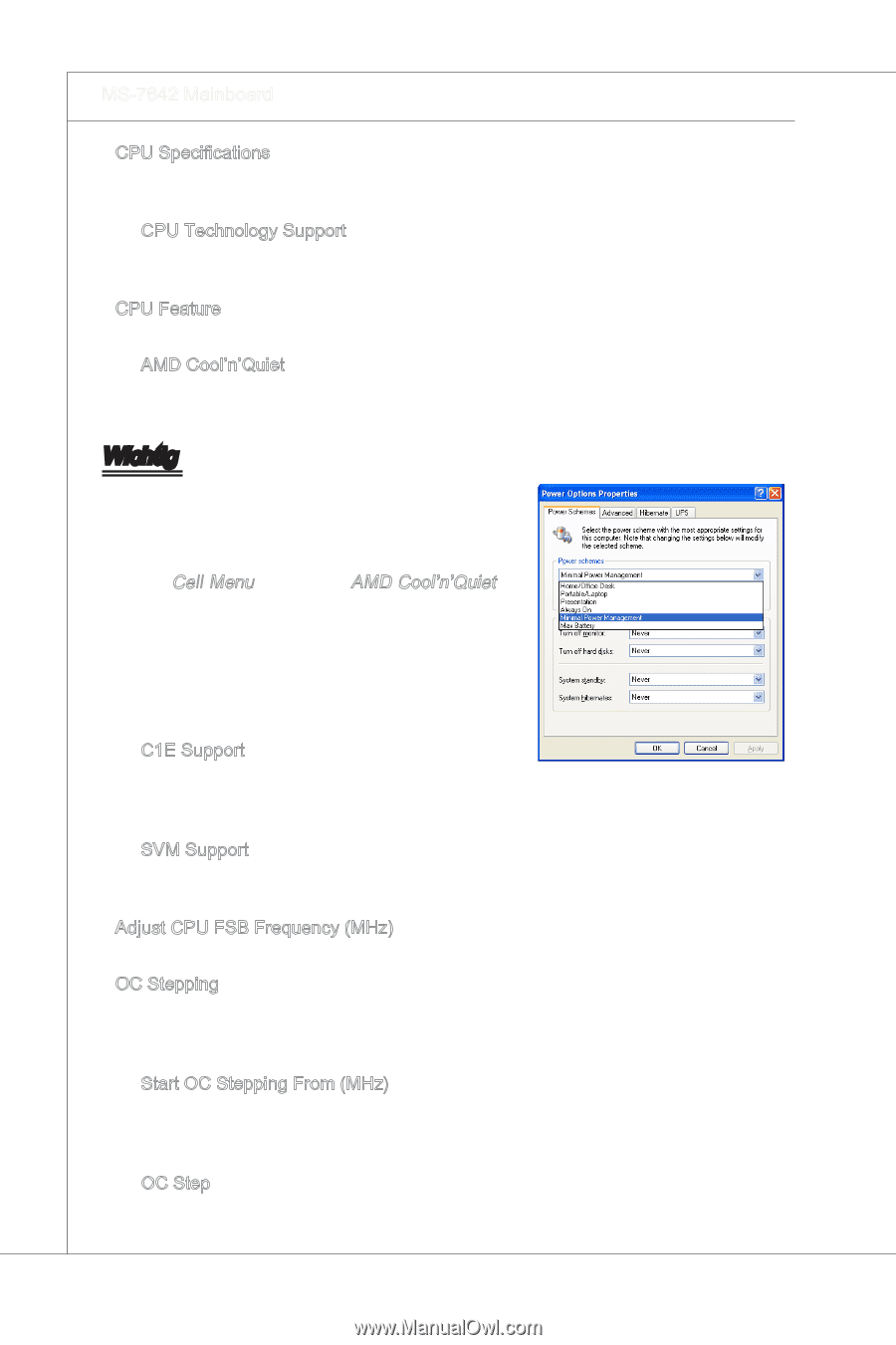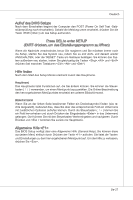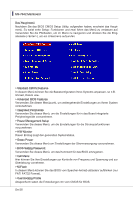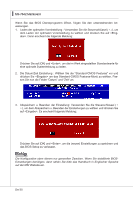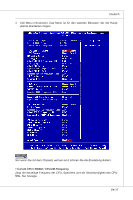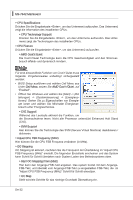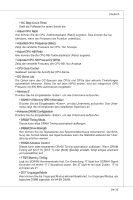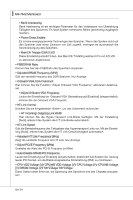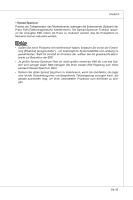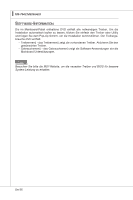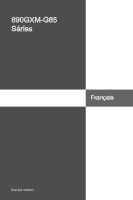MSI 890GXM User Guide - Page 78
De-32, CPU Technology Support, CPU Feature, C1E Support, SVM Support, Adjust CPU FSB Frequency MHz,
 |
View all MSI 890GXM manuals
Add to My Manuals
Save this manual to your list of manuals |
Page 78 highlights
▍ MS-7642 Mainboard ▶ CPU Specifications Drücken Sie die Eingabetaste , um das Untermenü aufzurufen. Das Untermenü zeigt die Information des installierten CPUs. ▶ CPU Technology Support Drücken Sie die Eingabetaste , um das Untermenü aufzurufen. Das Untermenü zeigt die Technologien des installierten CPUs. ▶ CPU Feature Drücken Sie die Eingabetaste , um das Untermenü aufzurufen. ▶ AMD Cool'n'Quiet Die Cool'n'Quiet Technologie kann die CPU Geschwindigkeit und den Stromverbrauch effektiv und dynamisch mindern. Wichtig Für eine einwandfreie Funktion von Cool'n'Quiet muss folgende Vorgehensweise unbedingt sichergestellt werden: • BIOS Setup ausführen und wählen Cell Menu aus Unter Cell Menu setzen Sie AMD Cool'n'Quiet, auf "Enabled". • Öffnen Sie Windows und wählen Sie [Start] -> [Ein tellungen] -> [Systemsteuerung] -> [Energieoptionen]. Gehen Sie zu Eigenschaften von Energieopt ionen und wählen Sie Minimaler Energieverbrauch unter Energieschemas. ▶ C1E Support Während des Leerlaufs aktiviert die Funktion, um die Stromaufnahme lesen. Nicht alle Prozessor unterstützt Enhanced Halt Stand (C1E). ▶ SVM Support Hier können Sie die Technologie des SVM (Secure Virtual Machine) deaktivieren / aktivieren. ▶ Adjust CPU FSB Frequency (MHz) Hier können Sie die CPU FSB Frequenz verändern (in MHz). ▶ OC Stepping OC Stepping ist aktiviert, nachdem Sie die Frenquenz der Übertaktung im "Adjust CPU FSB Frequency (MHz)" einstellt. Die folgenden Einzelteile erscheinen und das System kann Schritt für Schritt übertaken nach System Laden des Betriebssystems oben. ▶ Start OC Stepping From (MHz) Hier kann den Angangs-FSB-Takt angeben. Das system bootet mit dem AngangsFSB-Takt, und übertakt vom Angangs-FSB-Takt zu eingestellten FSB-Takt, die im "Adjust CPU FSB Frequency (MHz)" Schritt für Schritt einsetzen. ▶ OC Step Stellt wieviele Schritte für das niedrige Grundtakt Übertaktung ein. De-32